آپدیت کردن Google Play Services به نظر کار ساده ای است. اما بسیاری از کاربران مشکلاتی در این زمینه دارند. به دلایل مختلف، ممکن است بروز رسانی گوگل پلی سرویس با مشکل مواجه شده و به درستی انجام نشود. باید بدانید که در صورت آپدیت نشدن این سرویس، عملا به بسیاری از قابلیت های اندروید دسترسی نخواهید داشت. مثلا نمی توانید با جیمیل خود در بازی هایی همچون کلش اف کلنز و … لاگین شوید.
ما امروز ضمن آموزش چند ترفند کاربردی، نحوه رفع مشکل آپدیت گوگل پلی سرویس را مورد بررسی قرار می دهیم. با مطالعه ادامه مطلب می توانید مشکلات بروز رسانی گوگل پلی سرویس را برطرف کرده و ضمن آپدیت این سرویس، به امکانات مورد نظر خود در اندروید دسترسی پیدا کنید. اگر نیاز به راهنمایی بیشتر داشتید، تیم تعمیرات موبایل نمایندگی ایسوس در خدمات شما هستند.
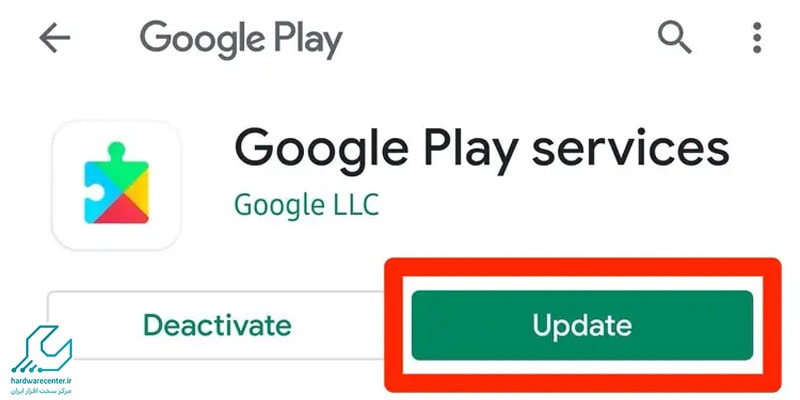
آموزش رفع مشکل آپدیت گوگل پلی سرویس
اگر به هر دلیلی نتوانستید فرایند بروز رسانی گوگل پلی سرویس را به شکل درست و بدون ایراد انجام دهید، مراحل زیر را به ترتیب اجرا کنید:
1- در مرحله اول، برنامه Play Services info را دانلود و روی گوشی یا تبلت ایسوس خود نصب کنید.
2- برنامه را اجرا کنید.
3- در صفحه ای که پس از اجرای Play Services info باز می شود، گزینه APK MIRROR را انتخاب کنید.
4- حالا به سمت پایین صفحه اسکرول کنید تا به بخش All Versions برسید.
5- تمامی نسخههای گوگل پلی سرویس در این بخش ضمیمه شده اند.
6- آخرین و جدیدترین نسخه رسمی گوگل پلی سرویسGoogle Play Services را از لیست انتخاب کنید.
7- توجه داشته باشید که نسخه انتخابی شما، نسخه بتا نباشد.
8- در این مرحله رفع مشکل آپدیت گوگل پلی سرویس ، صفحه جدیدی باز می شود که باید به سمت پایین آن اسکرول کنید.
9- وارد بخش Download شوید.
10- در این قسمت لیست نسخه های مختلف گوگل پلی سرویس ارائه شدهاند.
11- نسخه مناسب با تبلت یا موبایل خود را انتخاب کنید.
12- پس از دانلود نسخه جدید گوگل پلی سرویس، آن را نصب کنید.
13- پس از اجرای مراحل ذکر شده، مشکل آپدیت گوگل پلی سرویس نیز برطرف شده و این سرویس بروز رسانی می شود.
چگونه نسخه مناسب آپدیت گوگل پلی سرویس را انتخاب کنیم؟
همانطور که اشاره شد، یکی از مراحل رفع مشکل آپدیت گوگل پلی سرویس ، انتخاب نسخه مناسب این سرویس است. اما چطور باید بدانیم کدام نسخه برای دیوایس ما مناسب است؟
برای تشخیص این مساله، باید بدانید که میکرو معماری پردازنده گوشی یا تبلت شما چیست. همچنین باید از نسخه سیستم عامل اندروید نصب شده روی آن و نیز تراکم پیکسلی نمایشگر یا DPI دستگاه اطلاع داشته باشید. به این ترتیب می توانید نسخه سازگار با تبلت یا موبایل خود را با توجه به سه ستون نمایش داده شده انتخاب کنید.
اما اگر اطلاعاتی در مورد این سه ویژگی ندارید از برنامه Droid Info کمک بگیرید. این برنامه را نصب کرده و با استفاده از آن، مشخصات ذکر شده را در دیوایس خود پیدا کنید. میکرومعماری پردازنده گوشی شما در بخش System برنامه نمایش داده شده است. نسخه سیستم عامل اندروید نصب شده روی دستگاه و همچنین تراکم پیکسلی نمایشگر آن هم در بخش Device قادر مشاهده هستند.
نمایندگی تعمیرات گوشی ایسوس
اگر به دنبال مرکزی هستید که خدمات ترمیم گوشی های هوشمند ایسوس را به صورت تخصصی به شما ارائه دهد، نمایندگی تعمیرات گوشی ایسوس بهترین گزینه برای شما می باشد. واحدهای این مرکز، ضمن برخورداری از آخرین تجهیزات تعمیری روز دنیا، ترمیم انواع مشکلات این محصول را در برنامه ی کاری خود قرار داده اند. حضور کارشناسان مجرب و دوره دیده را نیز می توان به عنوان یکی دیگر از عوامل ارائه ی خدمات حرفه ای در این مرکز به شمار آورد.
مجموعه ی این موارد در کنار استفاده از نمونه های اورجینال در فرایند تعویض قطعات، سطح کیفی خدمات تعمیری در نمایندگی مجاز ایسوس را به میزان قابل توجهی ارتقاء بخشیده است. کاربران با مراجعه به این واحد و طرح مشکلات گوشی خود، شاهد تعمیر نرم افزاری و سخت افزاری دستگاه در سریع ترین زمان و در تخصصی ترین سطح هستند.
نمایندگی تعمیرات گوشی ایسوس »

